Q:同期したらライブラリのデータが削除されてしまう場合の対処法(同期状況の初期化)
デスクトップ版 EndNote やウェブアカウント上でデータの削除を行うと、「削除した」という情報が同期されてしまい、同期している他のライブラリでもデータが削除されてしまいます。
そのような状態に陥ってしまった場合、ライブラリのバックアップデータを基に既存の同期状況をリセットし、改めて一から同期することで解決できます。
下記の操作をご確認ください。
-
最新のデータが入っているデスクトップ版 EndNote のライブラリを用意
-
念のため、そのライブラリのバックアップを作成
※ バックアップの作成方法は こちらのページ をご参照ください。 -
ウェブ版 EndNote に保存されているデータを、ゴミ箱の中まで含め全て削除
※ ウェブ版 EndNote のサインインページはこちら(外部サイト)
※サインイン後、「基本操作」など利用ガイドが表示される場合は画面右上の [入門ガイドを非表示] をクリックして文献一覧を表示してください。- 文献情報をすべて削除(文献情報を選択するチェックボックス上方の [すべて] をクリックして全文献を選択 → 右側の [削除] → すべての文献情報がごみ箱に移動。ごみ箱右側の [なし] をクリックし、ごみ箱を空にする)
- ウェブ版 EndNote 上のグループを全て削除(画面上方のメニューの [分類] → [マイグループの管理] から削除可能)
- 残っている添付ファイルをすべて削除(画面上方のメニューの [分類] → [添付の管理] から削除可能)
-
デスクトップ版 EndNote で [Preferences] を開く
- (Windows の場合)メニューバーの [Edit] → [Preferences]
- (Macintosh の場合)メニューバーの [EndNote (Ver.)] → [Preferences] または [Settings]
-
出現する画面左から [Sync] を選択
-
画面右の [Enable Sync] をクリック
-
出現する画面下部の [EndNote Account Credentials] 欄に下記の情報を入力
※ ご自身のメールアドレスに赤字の情報を追加する必要があります。ご注意ください。- [E-mail Address:] : "ウェブアカウントのメールアドレス"#!resetLocalSync
- [Password:] : ウェブアカウントのパスワード
画面例)
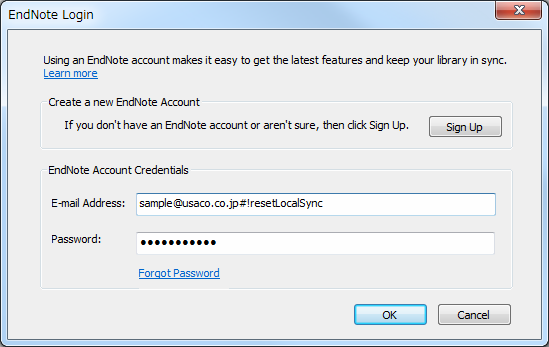
※ 画像は "sample@usaco.co.jp" のメールアドレスでウェブアカウントを登録していた場合の例です。
-
[OK] をクリック
-
画面下部の [Sync Automatically] のチェックをはずし、[適用] や [Save] で設定の変更を保存
-
[Preferences] を閉じる
-
同期を実行
- (EndNote 20 以降) メニューバーの [Library] → [Sync] から同期を実行
- (EndNote X9 以前) メニューバーの [Tools] → [Sync] から同期を実行
※ 場合によっては "Warning: You are about to sync or share a library ..." や "A Sync library can be linked to only one account..." といったメッセージが表示されることがありますが、[はい] や [Yes]、[OK] などで進めて構いません。
-
"Your local sync state has been reset. Please ..." というエラーメッセージが出現するので、[OK] をクリック
-
デスクトップ版 EndNote を再起動
-
再度、デスクトップ版 EndNote で [Preferences] を開く
-
出現する画面左から [Sync] を選択
-
画面右の [Enable Sync] をクリック
-
出現する画面下部の [EndNote Account Credentials] 欄のメールアドレスから「7)」で付け足した " #!resetLocalSync " を削除し、正常の状態にする
-
[OK] をクリックし、続いて [適用] や [Save] で設定の保存を行い、[Preferences] を閉じる
-
もう一度メニューバーの [Library] → [Sync] または [Tools] → [Sync] から同期を実行
※ "A Sync library can be linked to only one account..." というメッセージが表示されることがありますが、[はい] や [Yes]、[OK] などで進めて構いません。
※ 同期状況の初期化に成功していれば、一回目の同期と認識されるのでライブラリデータのバックアップ作成を推奨されます。本ページの「3)」の操作でバックアップを作成している場合はあらためて作成する必要はありませんので、[いいえ] や [No] ですぐに同期を実行して構いません。
以上の操作で、現在デスクトップ版 EndNote に溜まっている情報がすべてウェブアカウントにアップロードされます。
同期が正常に完了しましたら、自動同期をオンに設定しても問題ありません。
※ 既に 2台以上のパソコンで同期を行っていた場合、上記を実行したのとは別の PC では新規ライブラリを作成して同期を実行してください。
新規ライブラリは、メニューバーの [File] → [New] から作成可能です。
今後はこちらで作成・同期したデータをご利用いただきますので、ライブラリ名の設定や保存場所の指定にご注意ください。
以上




